Markieren Sie in Outlook 2013 alle Nachrichten als in einem Ordner gelesen
Eine gute Möglichkeit, um sicherzustellen, dass Sie über Ihre gesamte E-Mail-Korrespondenz informiert sind, besteht darin, die Anzahl der ungelesenen Nachrichten in einem Ordner zu überprüfen. Wenn eine Nachricht als ungelesen markiert ist, bedeutet dies wahrscheinlich, dass Sie für diese Nachricht keine Maßnahmen ergriffen haben. Wenn Sie jedoch gerade ein neues Konto konfiguriert, Nachrichten von einem Ordner in einen anderen übertragen oder eine Regel geändert haben, sind möglicherweise viele Nachrichten als ungelesen markiert, sollten aber nicht so sein. Glücklicherweise können Sie problemlos einen ganzen Ordner als in Outlook 2013 gelesen markieren, sodass Sie nicht auf jede Nachricht einzeln klicken müssen.
Markieren Sie schnell einen gesamten Ordner als in Outlook 2013 gelesen
Beachten Sie, dass dadurch keine dieser Nachrichten gelöscht wird, sondern nur der Status "ungelesen" aus ihnen entfernt wird. Die Nachrichten befinden sich noch in diesem Ordner und werden weiterhin in Suchvorgängen angezeigt. Sie sind einfach nicht mehr mutiger und werden von Outlook als gelesen behandelt. Darüber hinaus kann diese Aktion einige Zeit dauern, wenn Sie eine große Anzahl ungelesener Nachrichten haben.
Schritt 1: Starten Sie Outlook 2013.
Schritt 2: Suchen Sie den Ordner mit den Nachrichten, die Sie als gelesen markieren möchten.

Schritt 3: Klicken Sie mit der rechten Maustaste auf den Ordner und wählen Sie die Option Alle als gelesen markieren.
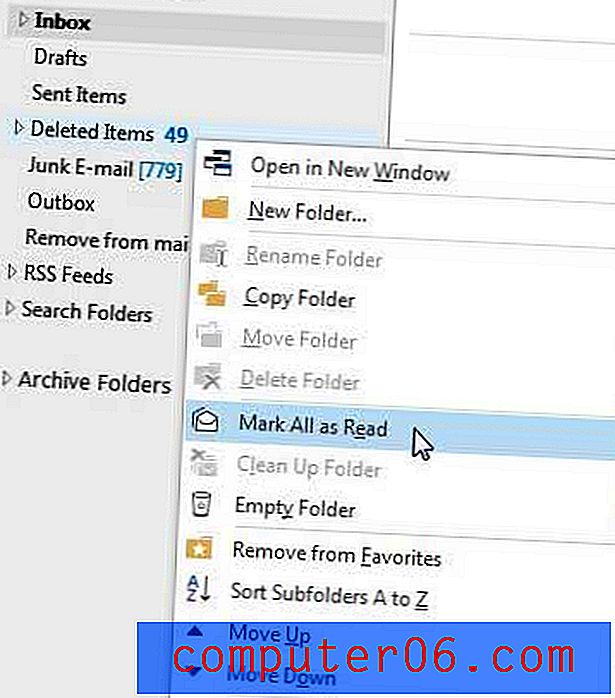
Warten Sie einige Sekunden (möglicherweise länger, wenn viele ungelesene Nachrichten vorhanden sind), dann verschwindet die blaue Nummer neben dem Ordnernamen und der Ordner enthält keine fett gedruckten Nachrichten mehr. Beachten Sie, dass neue Nachrichten, die in den Ordner gelangen, weiterhin als ungelesen markiert werden.
Wenn Sie viele wichtige Informationen auf Ihrem Computer haben, ist es wichtig, diese zu sichern. Dies wird idealerweise auf einem anderen Netzwerkcomputer, Server oder einem externen Laufwerk erreicht. Klicken Sie hier, um die Preise für eine kostengünstige externe 1-TB-Festplatte zu überprüfen.
Sie können die Sende- / Empfangsfrequenz in Outlook 2013 ändern, wenn Outlook häufiger nach neuen Nachrichten suchen soll.



